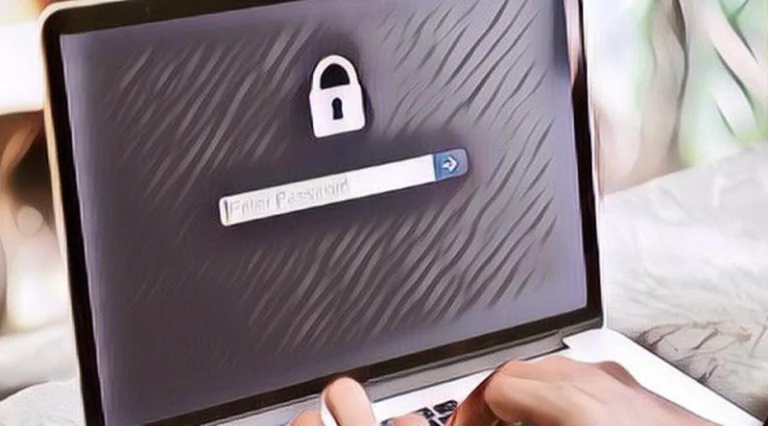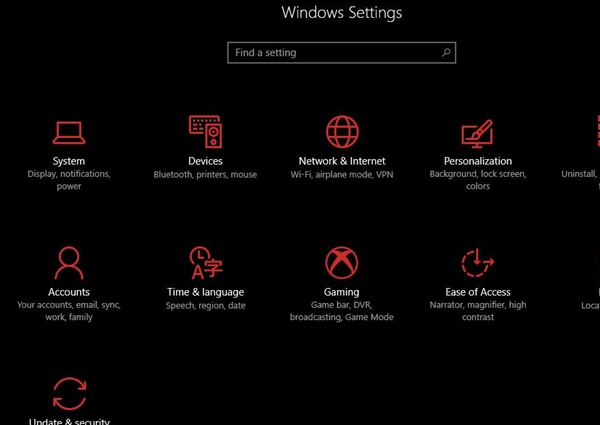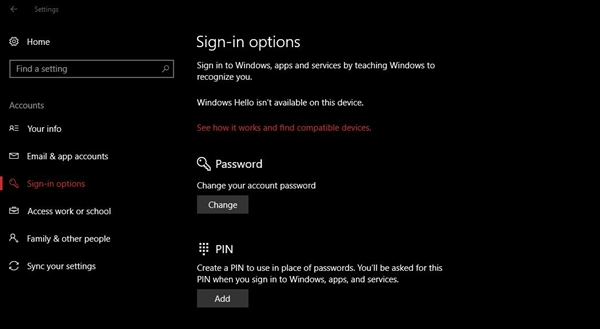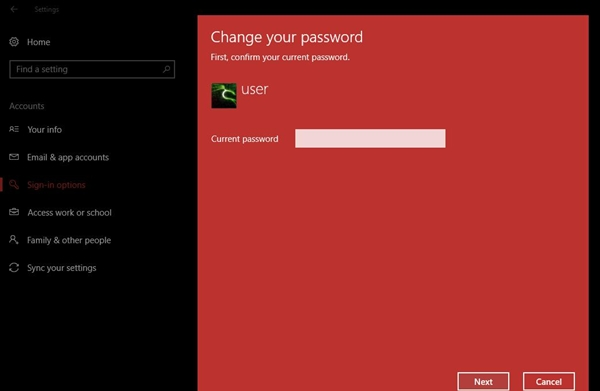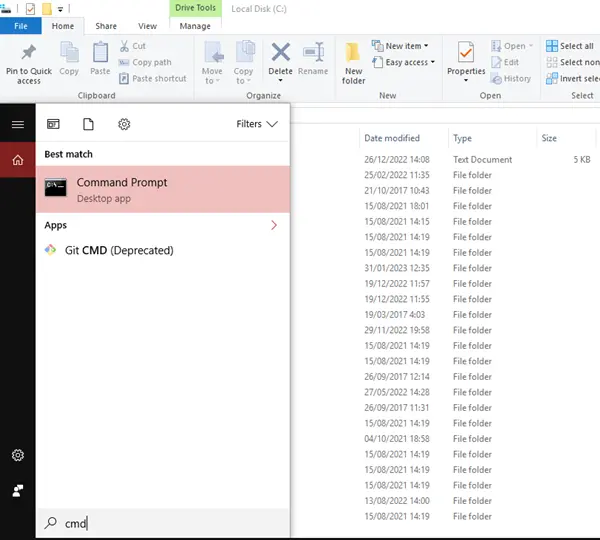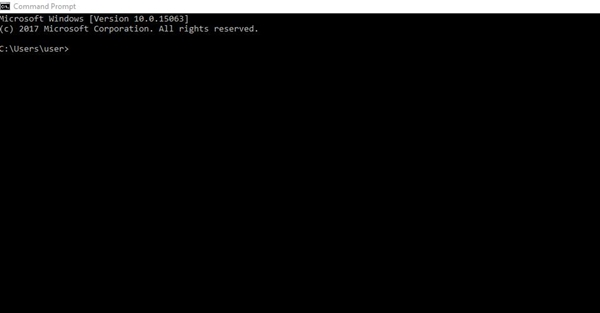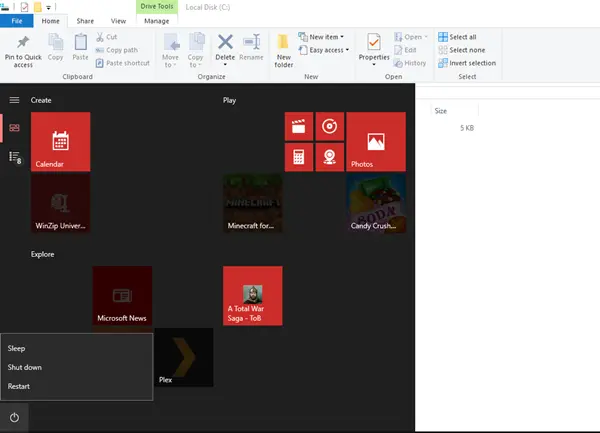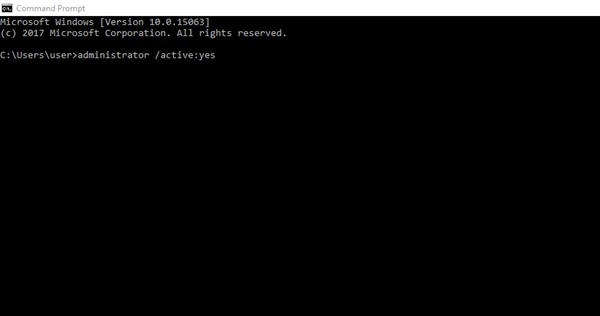Di era serba digital seperti sekarang ini, keamanan data tidak bisa dipungkiri memang sangat penting. Password menjadi salah satu cara untuk melindungi data dari akses orang yang tidak berwenang. Namun, terkadang kita lupa password yang kita gunakan, termasuk password laptop. Apabila Anda mengalami hal tersebut, jangan khawatir karena dalam artikel ini akan dijelaskan cara menghapus password laptop dengan mudah.
Baca Juga: Berbagai Cara Mudah Mengetik Simbol di Laptop
Alangkah baiknya Anda mengetahui terlebih dahulu apa itu password laptop. Password laptop adalah kombinasi karakter yang digunakan untuk mengamankan data yang ada di dalam laptop Anda. Biasanya, password ini terdiri dari angka, huruf, dan simbol yang diatur sedemikian rupa agar tidak mudah ditebak oleh orang lain.
Daftar Isi
Pertimbangan Sebelum Mulai Menghapus Password Laptop
Meskipun menghapus password dapat bermanfaat, ada beberapa pertimbangan penting yang harus dipertimbangkan sebelum menghapus password pada komputer atau laptop. Berikut adalah beberapa pertimbangan penting yang harus dipertimbangkan:
1. Keamanan
Menghapus password dapat membuka pintu bagi orang lain untuk mengakses komputer atau laptop Anda tanpa otorisasi. Jika Anda memiliki informasi penting atau sensitif pada perangkat Anda, pastikan untuk mempertimbangkan risiko keamanan yang terkait dengan penghapusan password.
2. Kerahasiaan Data
Jika komputer atau laptop digunakan oleh beberapa orang, menghapus password dapat membuka pintu bagi orang lain untuk mengakses data pribadi atau sensitif. Pastikan untuk mempertimbangkan kerahasiaan data sebelum menghapus password.
3. Kebutuhan Perusahaan
Jika perangkat Anda digunakan untuk bekerja, pastikan untuk mempertimbangkan kebijakan keamanan dan privasi perusahaan sebelum melakukan cara menonaktifkan password laptop Windows 10.
4. Sering Dipinjam
Jika perangkat Anda sering dipinjam oleh orang lain, pastikan untuk mempertimbangkan keamanan dan privasi Anda sebelum menghapus password.
Daftar Cara Menghapus Password Laptop
Ada beberapa cara yang dapat dilakukan untuk menghapus password laptop. Berikut ini adalah panduan lengkapnya.
1. Cara Menghapus Password Laptop Menggunakan Fitur Pengaturan Windows
Langkah pertama adalah dengan menggunakan fitur pengaturan Windows. Ini bisa dibilang metod eyang paling simpel karena tidak perlu langkah-langkah terlalu panjang dan pastinya hemat waktu. Caranya adalah sebagai berikut:
- Pertama, Anda perlu masuk ke pengaturan dengan cara menekan tombol Windows + I pada keyboard atau klik ikon Pengaturan di menu Start.
- Setelah masuk ke pengaturan, pilih opsi Akun pada menu pengaturan.
- Kemudian, pilih opsi Masuk di sisi kiri layar.
- Jika Anda sudah terdaftar dengan password, Anda harus memasukkan password tersebut untuk melanjutkan proses penghapusan password.
- Setelah itu, pilih opsi Ubah yang terletak di opsi Kata Sandi untuk mengubah pengaturan password.
- Di jendela baru yang muncul, kosongkan kolom password dengan tidak menuliskan apapun di dalamnya.
- Setelah kolom password dikosongkan, Anda akan diminta untuk mengkonfirmasi dengan memasukkan password saat ini.
- Setelah itu, klik Selesai untuk menyimpan pengaturan dan menghapus password dari laptop Anda.
- Agar perubahan dapat diimplementasikan, Anda harus melakukan restart laptop Anda.
- Setelah restart, pastikan bahwa pengaturan password sudah dihapus dengan memeriksa opsi Kata Sandi di pengaturan akun Anda.
2. Cara Menghapus Password Laptop Dengan Command Prompt
Cara kedua menghilangkan password lock screen di Windows 10 adalah dengan menggunakan Command Prompt. CMD adalah aplikasi Command Prompt yang disediakan oleh sistem operasi Windows.
Aplikasi ini memungkinkan pengguna untuk memasukkan perintah melalui baris perintah dan menjalankan tugas-tugas tertentu, termasuk untuk Anda yang bingung how to remove password Windows 10.Di bawah ini akan kami berikan tutorial cara menghilangkan password laptop windows 10:
- Pertama-tama, buka Command Prompt sebagai administrator. Caranya adalah dengan mengetikkan cmd pada menu Start, klik kanan pada hasil pencarian Command Prompt, dan pilih Run as administrator.
- Setelah itu, ketik perintah net user [nama pengguna] * (tanpa tanda kutip) dan tekan Enter. Ganti [nama pengguna] dengan nama pengguna Anda di laptop.
- Ketikkan password baru Anda, lalu tekan Enter. Ketik ulang password baru Anda, lalu tekan Enter lagi.
- Jika proses telah selesai, akan muncul pesan The command completed successfully di Command Prompt.
3. Cara Menghapus Password Laptop dengan Safe Mode
Jika cara menghilangkan password di laptop sebelumnya masih belum berhasil, Anda bisa coba cara yang satu ini. Ini mungkin bisa Anda lakukan ketika benar-benar lupa password dan tidak bisa mengakses file di dalamnya.
Namun, jangan khawatir karena ada cara untuk menghapus password laptop dengan menggunakan Safe Mode. Kami akan membahas cara menghilangkan password lock screen di Windows 10 dengan Safe Mode dan mengapa Anda harus berhati-hati saat melakukannya.
Fitur ini dapat membantu Anda memecahkan masalah ketika sistem operasi tidak berfungsi dengan benar atau saat Anda mengalami kesulitan untuk memperbaikinya. Sebelum Anda mencoba cara hapus password Windows 10 dengan Safe Mode, Anda harus mengetahui bahwa ini adalah metode yang tidak aman dan bisa merusak sistem operasi Anda.
Tindakan ini dapat menyebabkan masalah dengan sistem operasi Anda dan menghapus data yang tersimpan di dalamnya. Tetapi, jika Anda sudah memahami risiko yang terkait dengan menggunakan Safe Mode untuk menghapus password laptop, Anda dapat mengikuti langkah-langkah cara mematikan password Windows 10 berikut ini:
Langkah-langkah Menggunakan Safe Mode untuk Hapus Password Laptop
- Pertama, Anda klik tombol Start pada laptop.
- Klik pada tombol Power dan pilih opsi Restart.
- Setelah laptop Anda restart, tekan tombol F8 pada keyboard Anda sebelum logo Windows muncul.
- Pilih opsi Safe Mode with Networking menggunakan tombol panah pada keyboard Anda.
- Setelah masuk ke Safe Mode, klik pada tombol Start dan ketik cmd di kotak pencarian.
- Klik kanan CMD dan klik pada opsi Run as administrator.
- Ketik net user administrator /active:yes di Command Prompt dan tekan tombol Enter.
- Selanjutnya, Anda bisa restart laptop Anda.
- Setelah laptop Anda restart, Anda akan melihat akun Administrator aktif di layar login.
- Masuk ke akun Administrator dan buka Control Panel.
- Pilih opsi User Accounts dan klik pada opsi Manage another account.
- Pilih akun yang ingin Anda hapus passwordnya.
- Klik pada opsi Change the password dan biarkan kotak password kosong.
- Klik pada opsi Change password.
- Restart laptop Anda.
- Setelah restart, Anda dapat masuk ke akun tanpa password.
Mengapa Menghapus Password Dapat Bermanfaat?
Menghapus password pada komputer atau laptop dapat bermanfaat dalam beberapa situasi. Berikut adalah beberapa alasan mengapa menghapus password dapat bermanfaat yang perlu Anda ketahui:
Memudahkan Akses ke Komputer atau Laptop
Dalam situasi di mana hanya satu orang yang menggunakan komputer atau laptop tertentu, menghapus password dapat memudahkan akses dan menghemat waktu. Mungkin Anda merasa ribet ketika harus memasukan password terlebih dahulu padahal sedenag buru-buru.
Menghindari Lupa Password
Jika password tidak tercatat atau tidak dapat diingat, menghapus password adalah cara untuk menghindari lupa password. Dengan begitu, nantinya tidak kesulitan memasukan password ketika hendak menggunakan laptop.
Menghindari Masalah Masuk
Dalam beberapa situasi, masalah teknis atau kesalahan pengguna dapat menyebabkan masalah saat masuk ke komputer atau laptop. Menghapus password dapat membantu menghindari masalah tersebut.
Akhir Kata
Password laptop adalah salah satu cara untuk melindungi data dari akses orang yang tidak berwenang. Namun, terkadang kita lupa password yang kita gunakan. Kami sudah menjelaskan beberapa cara menghapus password laptop. Dengan mengikuti langkah-langkah yang telah dijelaskan di atas, diharapkan Anda dapat menghapus password laptop dengan mudah.
Anda bisa coba cara menonaktifkan password laptop yang paling mudah terlebih dahulu apakah berhasil atau tidak. Jika masih gagal, coba untuk mempraktekan metode selanjutnya. Selamat mencoba!